home 5G HR02とWX(AX)1800HPをメッシュ接続する
最終更新日:2023年4月25日
NTTドコモの5G対応ホームルーター「home 5G HR02」とWX(AX)1800HPをメッシュ接続してお使いいただくための設定手順をご案内します。
「home 5G HR02」をメイン、WX(AX)1800HPサブとして登録します。(「home 5G HR02」はサブとしてお使いいただくことはできません)
「home 5G HR02」についての詳細は、NTTドコモへお問い合わせいただけますよう、お願いいたします。
設定手順
1.home 5G HR02のWi-Fi EasyMesh機能を有効にします
手順については、『home 5G HR02のWi-Fi EasyMesh™を利用する ![]() 』(NTTドコモ)の「home 5G HR02(本端末)側の設定について」-「home 5G HR02(本端末)のWi-Fi EasyMesh機能を有効にする。」をご参照ください。
』(NTTドコモ)の「home 5G HR02(本端末)側の設定について」-「home 5G HR02(本端末)のWi-Fi EasyMesh機能を有効にする。」をご参照ください。
2. home 5G HR02とWX(AX)1800HPをメッシュ接続します
LANケーブルを使った接続を推奨します。
この時点では、home 5G HR02とWX(AX)1800HPは電源を切っておいてください。
-
WX(AX)1800HP背面のモード切替スイッチをMA側にします
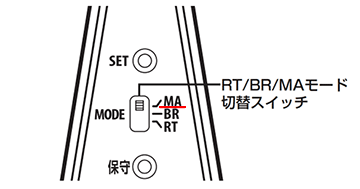
-
home 5G HR02背面のEthernetポートとWX(AX)1800HP背面のLANポートをLANケーブルで接続します
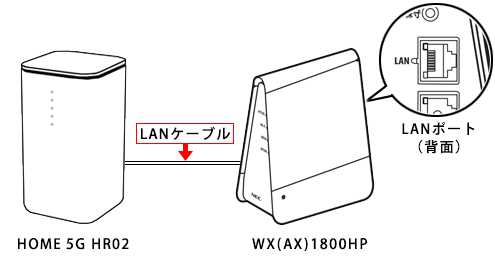
- 先に、home 5G HR02の電源を入れます
起動が終わったことを確認してください(5G/4Gランプが青色もしくは緑色で点灯状態になる) - WX(AX)1800HPの電源を入れます
- WX(AX)1800HPのMESHランプが、緑点滅から橙点灯に変わるまで待ちます(約120秒)
緑点滅が4分以上続く場合は、一旦、WX(AX)1800HPの電源を切り、電源を入れ直してください - WX(AX)1800HPのMESHランプが橙点灯になりましたら、home 5G HR02とWX(AX)1800HPをつないでいたLANケーブルを取り外します
3.home 5G HR02の設定ツールを表示し、設定ツール画面の接続リストでWX(AX)1800HPが登録されていることを確認します
詳細は、『home 5G HR02のWi-Fi EasyMesh™を利用する ![]() 』(NTTドコモ)の「home 5G HR02とサブを接続する方法について」-「LANケーブルで接続する場合」の4項をご参照ください。
』(NTTドコモ)の「home 5G HR02とサブを接続する方法について」-「LANケーブルで接続する場合」の4項をご参照ください。
WX(AX)1800HPが登録されていますと「ホスト名」に「●●●●」と表示されています。
※ サブ機の表示を確認するには、設定ツールを再読み込みすることが必要な場合もあります。
以上で終了です